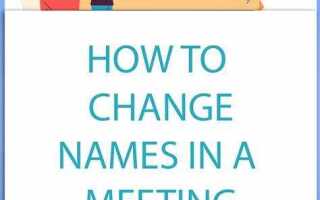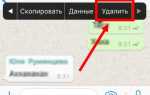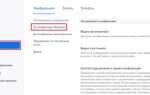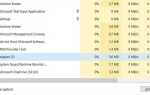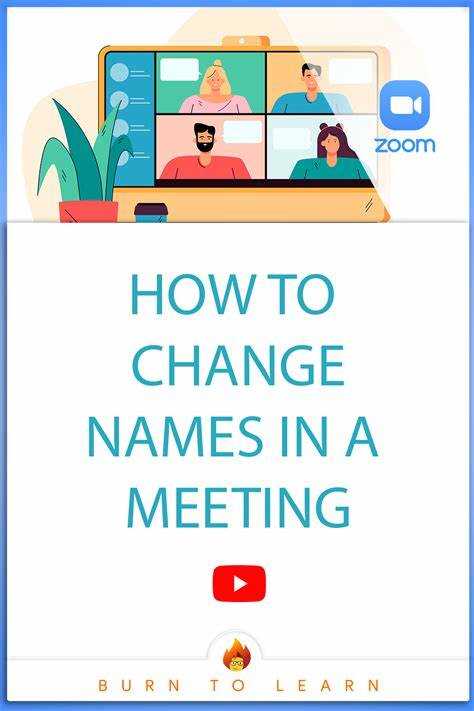
Для изменения имени в Zoom во время конференции достаточно выполнить несколько простых шагов. Это полезно, когда нужно быстро исправить ошибку или адаптировать имя под особенности встречи. Изменение имени можно сделать до начала звонка, а также в процессе конференции, если права участника позволяют это. Важно знать, какие функции доступны для организатора и какие ограничения существуют для других участников.
Шаг 1: Если вы ещё не присоединились к конференции, откройте приложение Zoom и перейдите в настройки профиля. В разделе «Личное» можно изменить имя, которое будет отображаться в конференциях. Это изменение актуально для всех встреч, к которым вы будете присоединяться в будущем.
Шаг 2: Для изменения имени в процессе конференции нажмите на три точки рядом с вашим именем в списке участников и выберите опцию «Переименовать». Если организатор разрешил это действие, вы сможете ввести новое имя прямо в интерфейсе Zoom.
Шаг 3: Если вы организатор конференции, вы можете в любой момент изменить имя любого участника, выбрав его в списке и нажав «Переименовать». Это удобная функция для случаев, когда участники забывают указать правильное имя или используют никнеймы.
Для большинства пользователей этих шагов достаточно, чтобы быстро и без лишних сложностей обновить имя в конференции Zoom. Главное – удостовериться, что для вас доступны нужные права и функции, а также следовать стандартным инструкциям, чтобы избежать ошибок.
Как изменить имя до подключения к конференции Zoom
Перед тем как войти в Zoom-конференцию, можно изменить своё имя в настройках приложения, чтобы участники видели нужное имя с самого начала. Для этого выполните следующие шаги:
- Откройте приложение Zoom на вашем компьютере или мобильном устройстве.
- Перейдите в настройки. На ПК нажмите на свой аватар в правом верхнем углу и выберите «Настройки». На мобильных устройствах откройте меню с тремя точками и выберите «Настройки».
- Измените имя. В разделе «Основные» или «Профиль» вы увидите поле с текущим именем. Нажмите на него и введите нужное имя.
- Сохраните изменения. Нажмите «Сохранить», чтобы новые настройки вступили в силу.
Если вы хотите изменить имя непосредственно перед подключением к конференции, можно это сделать прямо в окне входа:
- На экране входа в Zoom, перед подключением к конференции, нажмите на поле с именем.
- Введите новое имя и нажмите «Войти».
Эти шаги помогут вам установить нужное имя без необходимости изменять его в процессе конференции. Такой подход идеален, если вы хотите избежать недоразумений до начала встречи.
Как изменить имя во время конференции Zoom
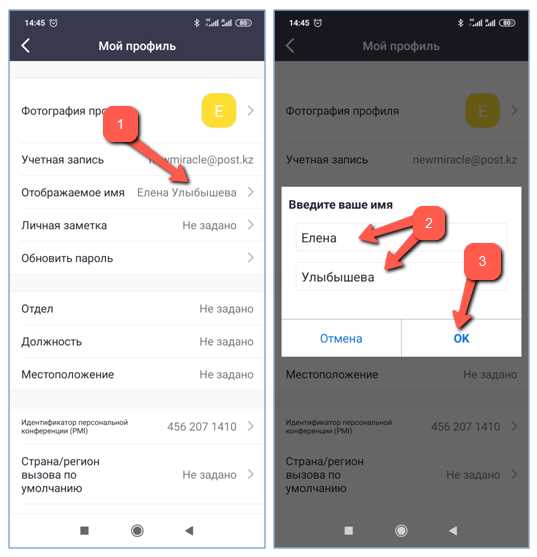
Чтобы изменить имя во время конференции Zoom, выполните следующие шаги:
1. Во время конференции наведите курсор на своё видео или имя в списке участников.
2. Кликните на три точки (меню) рядом с вашим именем.
3. Выберите опцию «Переименовать».
4. В появившемся окне введите новое имя и подтвердите изменение, нажав «OK».
Изменение имени в Zoom доступно как на компьютере, так и на мобильных устройствах. Однако на мобильной версии интерфейс может немного отличаться: меню с тремя точками появится при длительном нажатии на ваше имя.
Обратите внимание, что если вы не являетесь организатором конференции, то ваше имя могут изменить только до начала конференции или в её процессе, если организатор разрешит редактирование имени.
Как изменить имя в настройках учетной записи Zoom
Для того чтобы изменить имя в Zoom, нужно зайти в настройки своей учетной записи. Сделать это можно через веб-версию Zoom, следуя этим шагам:
1. Откройте Zoom на компьютере. Перейдите на сайт https://zoom.us/signin и войдите в свою учетную запись, используя логин и пароль.
2. Перейдите в раздел «Моя учетная запись». В верхнем правом углу экрана нажмите на свою аватарку и выберите пункт «Моя учетная запись».
3. Измените имя. В разделе «Профиль» найдите поле с вашим текущим именем. Нажмите кнопку «Изменить» рядом с ним. Введите новое имя и сохраните изменения.
4. Сохраните изменения. После редактирования имени не забудьте подтвердить изменения, нажав кнопку «Сохранить».
Имя в Zoom можно изменять в любое время, но оно будет отображаться только в новых встречах. В текущих сессиях изменения не вступят в силу до следующего подключения.
Примечание: Убедитесь, что ваше новое имя соответствует политике Zoom и не нарушает правила использования платформы.
Почему изменения имени не сохраняются в Zoom и что с этим делать
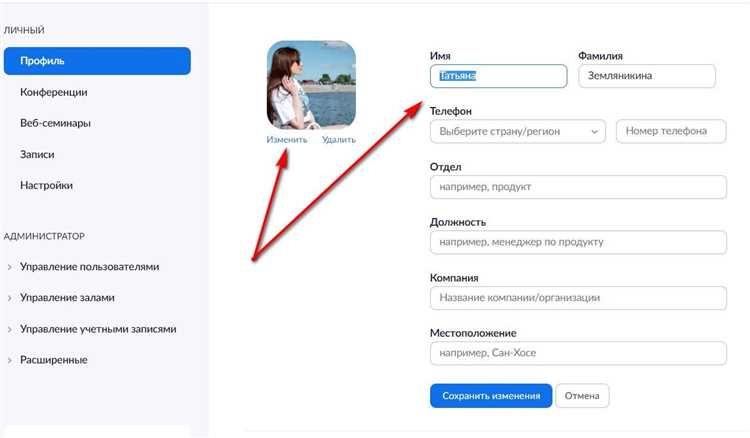
Если после изменения имени в Zoom оно не сохраняется, причиной может быть несколько факторов. Один из них – настройки аккаунта. В бесплатных и некоторых платных планах пользователя могут ограничить возможность изменения имени в настройках профиля. Чтобы избежать этого, убедитесь, что ваш аккаунт имеет полный доступ для редактирования личных данных.
Другим фактором является использование клиентского приложения Zoom. Иногда изменения имени могут не быть сохранены, если вы вносите их в устаревшей версии программы. Обновите Zoom до последней версии через официальную платформу, чтобы гарантировать корректное функционирование всех функций.
В Zoom также существует функция «Блокировка изменений имени». Если она включена для конкретной встречи или для всей организации, участники не смогут изменить свои имена. Проверьте настройки хостинга, особенно в корпоративных аккаунтах, и уточните у администратора, активна ли эта опция.
Если изменения имени не сохраняются после исправления всех настроек, возможной причиной является сбой в сети или на сервере Zoom. Попробуйте выйти из аккаунта и войти заново или перезапустить программу. В некоторых случаях проблема решается после повторной авторизации.
Если ничего из этого не помогает, обратитесь в поддержку Zoom. Проблема может быть связана с системным сбоем или ошибкой в базе данных, которую могут решить только специалисты.
Как задать постоянное имя для конференций Zoom
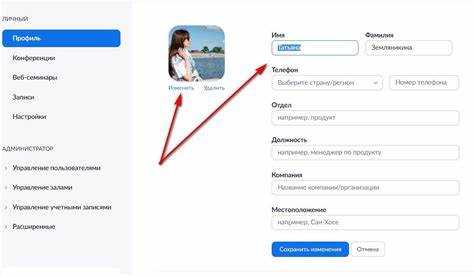
Чтобы установить постоянное имя для всех ваших конференций в Zoom, необходимо воспользоваться функцией настройки персонализированных параметров в вашем аккаунте.
1. Войдите в свою учетную запись на сайте Zoom через браузер. Перейдите в раздел «Мои конференции» или «Настройки».
2. В настройках найдите раздел «Конференции» и прокрутите до опции, которая называется «Персонализированные ID для конференций». Эта опция позволяет вам задать уникальное имя для каждой встречи.
3. Включите настройку «Использовать персонализированные ID», если она еще не активирована. Это позволит задавать постоянные идентификаторы для всех будущих конференций.
4. В поле «ID конференции» введите имя, которое хотите использовать для своих встреч. Это имя можно использовать повторно, но оно должно быть уникальным в рамках вашей учетной записи.
5. После этого каждое создание новой встречи будет автоматически присваивать заданное имя. Вы можете изменять его в любой момент через настройки при необходимости.
6. Для изменения постоянного имени в будущем зайдите в настройки вашего аккаунта и обновите поле ID конференции.
Важно: Использование персонализированного ID удобно для организации регулярных встреч с одной и той же аудиторией, так как оно исключает необходимость каждый раз менять ссылку на конференцию.
Как изменить имя через мобильное приложение Zoom
Чтобы изменить имя в Zoom через мобильное приложение, выполните следующие шаги:
1. Откройте приложение Zoom на своем смартфоне.
2. Перейдите в раздел «Настройки», который доступен через иконку профиля в правом верхнем углу.
3. В меню настроек выберите пункт «Профиль».
4. В разделе «Профиль» нажмите на строку с вашим текущим именем.
5. В появившемся окне введите новое имя в соответствующие поля «Имя» и «Фамилия».
6. Подтвердите изменения, нажав кнопку «Сохранить» в правом верхнем углу.
Имя будет обновлено и отображаться в конференциях, где вы участвуете, сразу после сохранения.
Как изменить имя для отображения в Zoom на разных устройствах
На компьютере (Windows и macOS): Войдите в конференцию, наведите курсор на своё видео или имя в списке участников. Нажмите кнопку «Ещё» (три точки) и выберите «Переименовать». Введите новое имя и подтвердите.
На мобильном устройстве (iOS и Android): Войдя в конференцию, нажмите на экран, чтобы отобразить меню. Коснитесь списка участников, найдите своё имя, нажмите на него и выберите «Переименовать». Введите новое имя и сохраните изменения.
В веб-клиенте Zoom: При входе в конференцию через браузер нажмите на своё имя в списке участников, выберите «Переименовать», введите нужное имя и подтвердите.
Изменение имени до начала конференции: В приложении Zoom на всех устройствах перейдите в настройки профиля, нажмите на своё имя, отредактируйте поле «Имя» и сохраните. Это имя будет отображаться по умолчанию в следующих встречах.
Важно: Администратор конференции может ограничить возможность переименования участников. В таком случае изменить имя можно только через настройки профиля Zoom до входа в встречу.
Как вернуть имя по умолчанию в Zoom
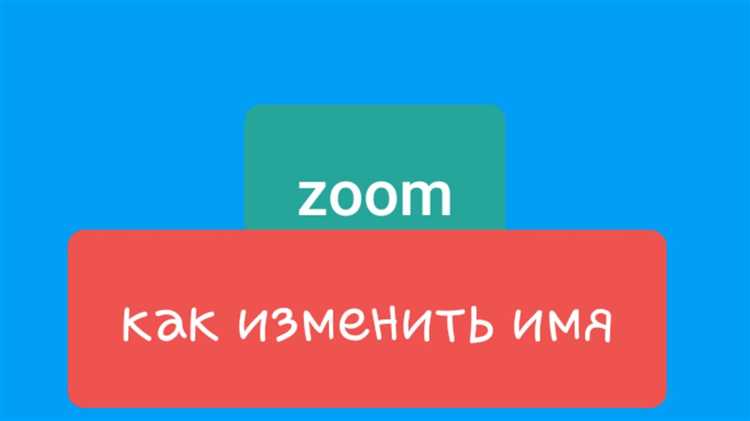
- Откройте приложение Zoom или войдите в веб-версию на сайте zoom.us.
- Перейдите в раздел Профиль (Profile) в левом меню.
- Проверьте поле Имя пользователя (Display Name) – оно должно содержать желаемое имя по умолчанию.
- Если имя указано верно, закройте настройки.
- Во время конференции нажмите на три точки возле вашего имени в списке участников и выберите Переименовать (Rename).
- В появившемся окне удалите текущее имя и введите имя из профиля вручную либо нажмите Отмена, чтобы не менять.
- Если вы уже меняли имя в этой сессии, чтобы вернуть имя по умолчанию, нужно покинуть конференцию и зайти заново – Zoom автоматически подтянет имя из профиля.
Если имя не меняется автоматически, очистите кэш приложения или выйдите из аккаунта и войдите заново. В мобильном приложении процесс аналогичен – редактирование имени происходит только в конференции, а имя по умолчанию задаётся в профиле.
Вопрос-ответ:
Как быстро изменить отображаемое имя в конференции Zoom на компьютере?
Чтобы поменять имя во время встречи на компьютере, нажмите на список участников, найдите своё имя, кликните правой кнопкой мыши и выберите пункт «Переименовать». В появившемся окне введите новое имя и подтвердите изменения. Этот способ позволяет оперативно изменить имя без выхода из конференции.
Можно ли изменить имя в Zoom после того, как конференция уже началась на мобильном устройстве?
Да, это возможно. В приложении Zoom на телефоне или планшете откройте список участников, найдите своё имя, нажмите на него и выберите «Переименовать». Введите нужное имя и сохраните изменения. Новое имя сразу отобразится у всех участников встречи.
Что делать, если функция изменения имени в Zoom не активна во время конференции?
Иногда организатор ограничивает возможность переименовывать участников. В таком случае изменить имя самостоятельно не получится. Можно обратиться к ведущему с просьбой включить эту функцию или изменить имя за вас через настройки управления участниками.
Как изменить имя для всех будущих конференций в Zoom, чтобы не менять его каждый раз вручную?
Чтобы имя отображалось автоматически с нужным вариантом, зайдите в личный кабинет Zoom на сайте, перейдите в настройки профиля и измените имя и фамилию там. После этого во всех новых встречах будет отображаться обновленное имя без необходимости менять его в каждом сеансе отдельно.